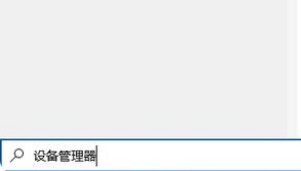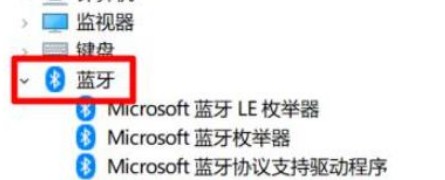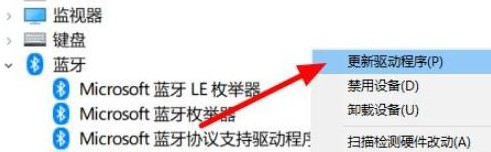win10蓝牙不能用怎么办?win10蓝牙不能用问题解析
我们在用 Windows 10 的时候,有时候会用到蓝牙,因为它可以让我们的操作变得简单又快。可是有些用户可能会遇到 Win10 蓝牙不能用的问题,这时候该怎么办呢?其实很简单,只要打开设备管理器里的蓝牙设置就好了。下面我们就来详细讲讲如何解决 Win10 蓝牙不能用的问题。
win10蓝牙不能用问题解析
解决方法一:
1、win10搜索框中输入“设备管理器”,打开“设备管理器”。
2、点击“蓝牙”,展开蓝牙驱动。
3、右键选择“Qualcomm Atheros Bluetooth”,点击“升级驱动程序”。
4、弹出升级界面,选择“自动搜索升级的驱动程序软件”即可自动升级蓝牙驱动。
5、升级完成以后,重新开启蓝牙就可以连接了。
解决方法二:
如果升级蓝牙驱动后,还是无法连接,这就可能是蓝牙服务被禁用了,开启即可。
1、 win+r快捷打开运行,输入“services.msc”回车打开服务列表。
2、找到“蓝牙支持服务”。
3、双击打开该选项,可以看到服务状态为已停止,点击“启动”。
4、启动完成后,将启动类型更改为“自动”,点击应用即可。
相关文章
- Win10桌面不断刷新闪屏无法操作怎么办?
- Win10休眠久了自动关闭程序怎么解决?
- win10蓝屏错误dpc watchdog怎么办?win10蓝屏提示dpc watchdog解决方法
- win10局域网设置在哪里?win10局域网设置位置解析
- win10怎么设置默认输入法为英文输入?
- win10如何重置tcp/ip协议?windows10重置tcp/ip协议栈的方法
- Win10文件夹搜索栏用不了怎么办?Win10文件夹搜索栏用不了问题解析
- Win10输入法图标丢失后怎么找回?Win10输入法图标丢失后找回的方法
- 解决游戏提示需要新应用打开此ms-gamingoverlay的问题
- win10应用商店提示错误代码0x80D02017怎么解决?
- win10如何提升扬声器音质?win10扬声器提升音质操作方法
- Win10怎么设置显示其它地区时钟?Win10设置显示其它地区时钟的方法
- Win10怎么清除设备搜索历史记录?
- win10去快捷方式箭头导致任务栏图标打不开怎么办?
- 电脑不能改microsoft账户登录无法设置人脸怎么办?
- win10输入法图标不见了怎么办?win10输入法图标找回方法